
Avez-vous lu notre guide Google Drive? Le seul guide Google Drive dont vous aurez jamais besoin de lire Le seul guide Google Drive que vous aurez besoin de lire Google Drive est la combinaison parfaite d'outils de stockage de fichiers et de gestion de documents en ligne. Nous expliquons comment utiliser au mieux Google Drive en mode hors connexion et en mode autonome, en collaboration avec d'autres utilisateurs. Lire la suite ? Si oui, vous pourriez penser que vous savez tout ce qu'il faut savoir sur le service de stockage en nuage.
En réalité, vous n'avez presque certainement pas. Comme le dit le vieil adage, "chaque jour est une journée d'école" - et dans cette classe, je vais essayer d'expliquer quelques autres choses que vous devriez vraiment savoir sur l'application.
Avant de commencer, je tiens à préciser: il ne s'agit pas de choses connues, je veux vous ouvrir les yeux sur les petites choses qui peuvent vous aider à maximiser son potentiel.
Sans plus tarder, voici mes sept choses essentielles que vous devriez savoir sur Google Drive.
1. Les détritus prennent de l'espace
Étant donné que Google Drive est un service en ligne, il est tentant de penser que le dossier Corbeille est automatiquement vidé après une durée prédéterminée.
Ce n'est pas le cas - il agit en fait beaucoup plus comme la Corbeille de Windows Faire une meilleure corbeille avec ces grands outils et astuces Faire une meilleure corbeille avec ces grands outils et astuces La plupart d'entre nous sont très familiers avec la corbeille. Nous l'utilisons régulièrement, et il semble que nous ne puissions pas faire beaucoup de choses à personnaliser - les fichiers supprimés vont là-bas, et nous pouvons ... Lire la suite - tout ce que vous supprimez restera à jamais jusqu'à ce qu'il soit vidé manuellement.
À bien des égards, c'est une bonne chose. Il vous empêche de perdre accidentellement des documents importants, garde vos dossiers principaux libres de tout courrier indésirable et vous permet de récupérer des fichiers plusieurs mois plus tard.
Alors, quel est le piège?
Les fichiers dans la corbeille occupent toujours votre précieux espace de stockage. Si vous vous appuyez fortement sur Google Drive, ceux-ci peuvent rapidement monter en plusieurs gigaoctets de données. Si vous n'avez qu'un plan gratuit et que vous l'utilisez également pour des photos et autres sauvegardes, vous atteindrez rapidement votre limite.
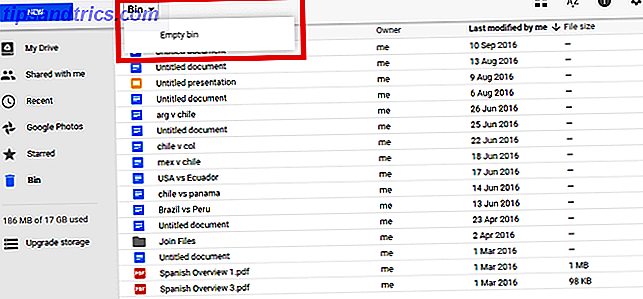
Pour vider la corbeille, accédez au dossier, cliquez sur Corbeille en haut de l'écran, puis sélectionnez Vider la corbeille .
2. Incompatibilité de taille de fichier entre l'ordinateur et l'application
Voyez-vous deux chiffres différents lorsque vous comparez l'espace utilisé par l'application avec l'espace utilisé par votre fichier Google Drive local?

Il y a plusieurs causes possibles:
- Si la différence est énorme - peut-être plusieurs gigaoctets - vous devez probablement vider votre poubelle. Votre fichier local ne synchronise pas le dossier de la corbeille et ne connaît pas la quantité d'espace qu'il utilise.
- Les éléments partagés occupent de l'espace sur votre compte Google Drive, mais pas sur votre ordinateur.
- Les éléments que vous avez enregistrés dans plusieurs dossiers de l'application seront téléchargés plusieurs fois sur votre ordinateur, occupant ainsi plus d'espace.
- Si vous ne faites que synchroniser certains fichiers, il y aura évidemment un écart.
- Et enfin, les exigences PC et Mac peuvent entraîner des différences fractionnaires. Il n'y a rien que vous puissiez faire à ce sujet.
3. Vérifier le stockage
Vous pouvez vérifier votre situation de stockage via l'application en ligne, mais saviez-vous que vous pouvez également la vérifier via votre compte Google? C'est une astuce pratique pour savoir si vous n'êtes jamais capable d'accéder à votre compte Drive pour une raison quelconque.
Accédez simplement à myaccount.google.com/intro/preferences#storage et vous verrez combien d'espace vous utilisez actuellement. Cliquez sur la flèche pour une ventilation détaillée.

(N'oubliez pas que Gmail utilise également les limites de stockage de Google Disque).
4. Raccourcis Android
Avez-vous abandonné Apple après sa décision extrêmement controversée de vider la prise casque dans le nouvel iPhone 7 Tout ce que vous devez savoir sur l'iPhone 7 et iPhone 7 Plus Tout ce que vous devez savoir sur l'iPhone 7 et iPhone 7 Plus Pas de port de casque, la résistance à l'eau et la poussière, et le meilleur appareil photo d'Apple encore - c'est l'iPhone 7. En savoir plus? Sauter sur Android vous donnera plus que la simple possibilité de charger votre téléphone et écouter de la musique en même temps - à savoir, les raccourcis Google Drive.
Il peut être agaçant d'ouvrir l'application Google Drive chaque fois que vous souhaitez accéder à un fichier, surtout si vous devez y accéder plusieurs fois par jour. Depuis août 2016, vous pouvez ajouter des raccourcis d'écran d'accueil pour vos fichiers et dossiers les plus utilisés.

Pour créer un raccourci, accédez au fichier ou dossier que vous souhaitez ajouter et appuyez sur les trois points verticaux. Faites défiler vers le bas, puis appuyez sur Ajouter à l'écran d'accueil .
5. Synchronisation sélective
Si vous avez un gros dossier Google Drive, il peut ne pas être logique de tout synchroniser avec votre ordinateur portable. Par exemple, vous n'avez probablement pas besoin d'une copie locale de la sauvegarde de votre site Web Comment sauvegarder votre site Web via la ligne de commande SSH Comment sauvegarder votre site Web via la ligne de commande SSH Sauvegarder votre site Web ou blog peut être une tâche coûteuse et ardue nécessitant une variété de plugins, ou des plans supplémentaires de votre fournisseur d'hébergement - mais il ne doit pas être vraiment. Si vous avez SSH ... Lisez plus ou toutes les photos que vous avez prises avec votre téléphone mobile.
Il est préférable de choisir de manière sélective le contenu le plus important. Il va être moins d'une contrainte sur votre bande passante 4 façons Windows 10 est de perdre votre bande passante Internet 4 façons Windows 10 est de perdre votre bande passante Internet Est-ce que Windows 10 gaspiller votre bande passante Internet? Voici comment vérifier et ce que vous pouvez faire pour l'arrêter. Lire la suite et le processus de synchronisation sera beaucoup plus rapide.

Si vous utilisez Windows, cliquez sur l'icône Google Drive dans la barre des tâches. Si vous utilisez un Mac, vous le trouverez normalement dans la barre de menus. Ensuite, cliquez sur les trois points dans le coin supérieur droit et dirigez vers les préférences . Choisissez l'option appelée Synchroniser ces dossiers uniquement et faites vos choix.
6. Enregistrer la bande passante
Ceci est un autre bon conseil si vous utilisez l'application de bureau.
Si vous remarquez que d'autres programmes à accès Internet fonctionnent lentement lorsque Google Drive est en cours de synchronisation, vous devez limiter la quantité de bande passante qu'il peut utiliser. Revenez à l'icône Google Drive et ouvrez les préférences . Cette fois, cliquez sur l'onglet Avancé et sous Paramètres de bande passante entrez vos vitesses souhaitées.

Cliquez sur appliquer pour enregistrer vos choix.
7. Sauvegardez des photos et économisez de l'espace sur votre smartphone
Combien de photos inutiles avez-vous enregistrées sur votre téléphone Comment obtenir plus d'espace pour les photos sur votre iPhone Comment obtenir plus d'espace pour les photos sur votre iPhone Grâce à une application gratuite, vous pouvez instantanément libérer beaucoup plus d'espace pour les photos sur votre iPhone . Cette méthode est idéale pour tout photographe créatif qui aime tirer avec un téléphone! Lire la suite ? Si vous êtes comme moi, vous aurez des photos interminables des étiquettes de prix dans les magasins, des millions de mèmes complètement unfunny de contacts WhatsApp, et un nombre malsain de photos de votre chien. Vous devriez vous en débarrasser.

Lancez l'application Google Photos, appuyez sur les trois lignes horizontales dans l'angle supérieur droit, puis appuyez sur Espace virtuel . L'application va maintenant scanner vos photos pour voir celles qui ont déjà été sauvegardées sur votre compte Google Drive. Une fois terminé, il vous dira combien de photos peuvent être supprimées en toute sécurité.
La fonctionnalité vous alertera automatiquement si vous approchez votre capacité de stockage.
Donnez-nous vos petits conseils
Je vous ai donné sept petits conseils et astuces dont vous n'avez peut-être pas eu connaissance, mais il y en a d'innombrables autres.
Avez-vous trouvé un moyen de pirater l'application et de le rendre encore plus utile? Connaissez-vous des lieux enfouis que tout le monde devrait connaître? Ou peut-être avez-vous un problème que nous pouvons essayer de résoudre?
Contactez-nous dans la section des commentaires ci-dessous et faites-nous part de vos idées, conseils et opinions.



